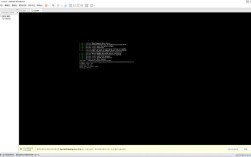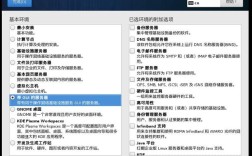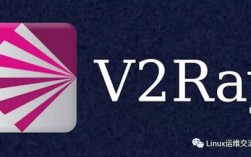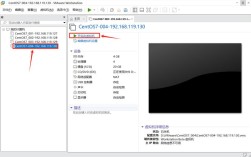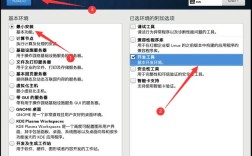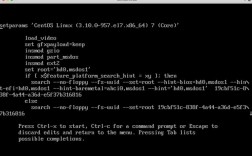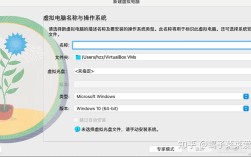在CentOS 7和VMware的结合使用中,用户经常会遇到一些具体问题,以下是两个常见问题及其解答:
FAQs

1、如何选择合适的网络连接类型?
桥接模式:虚拟机和宿主机在网络上是平级的关系,相当于连接在同一交换机上,这种模式适用于需要虚拟机与外部网络直接通信的场景。
NAT模式:虚拟机通过宿主机进行网络通信,适合初学者和家庭用户,因为它简化了网络配置。
仅主机模式:虚拟机只能与宿主机直接通信,不能访问外部网络,适用于测试环境。
不联网模式:虚拟机与外界完全隔离,适用于需要高度安全的环境。
2、如何解决“找不到文件gpedit.msc”的问题?
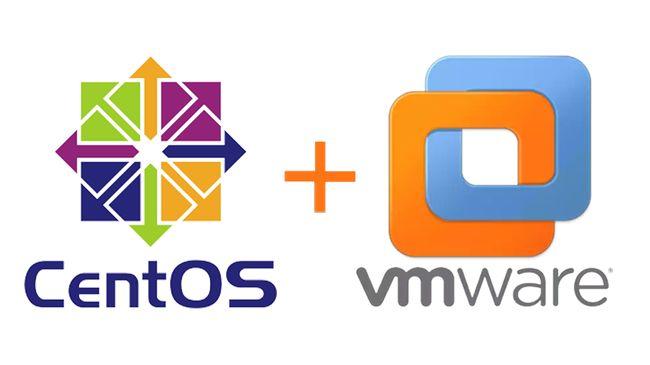
创建或编辑批处理文件:在宿主机上创建一个.bat文件,内容如下:
```batch
@echo off
pushd "%~dp0"
dir /b C:\Windows\servicing\Packages\MicrosoftWindowsGroupPolicyClientExtensionsPackage~3*.mum >List.txt
dir /b C:\Windows\servicing\Packages\MicrosoftWindowsGroupPolicyClientToolsPackage~3*.mum >>List.txt

for /f %%i in ('findstr /i . List.txt') do dism /online /norestart /addpackage:"C:\Windows\servicing\Packages\%%i"
pause
```
以管理员身份运行此文件。
禁用Device Guard:按下[Windows键+R],输入gpedit.msc,依次进入本地计算机策略 计算机配置 管理模板 系统 Device Guard,将“基于虚拟化的安全设置”设置为“已禁用”。
这些步骤和技巧可以帮助用户更好地理解和操作CentOS 7在VMware上的安装和使用,确保系统的稳定运行和有效管理。